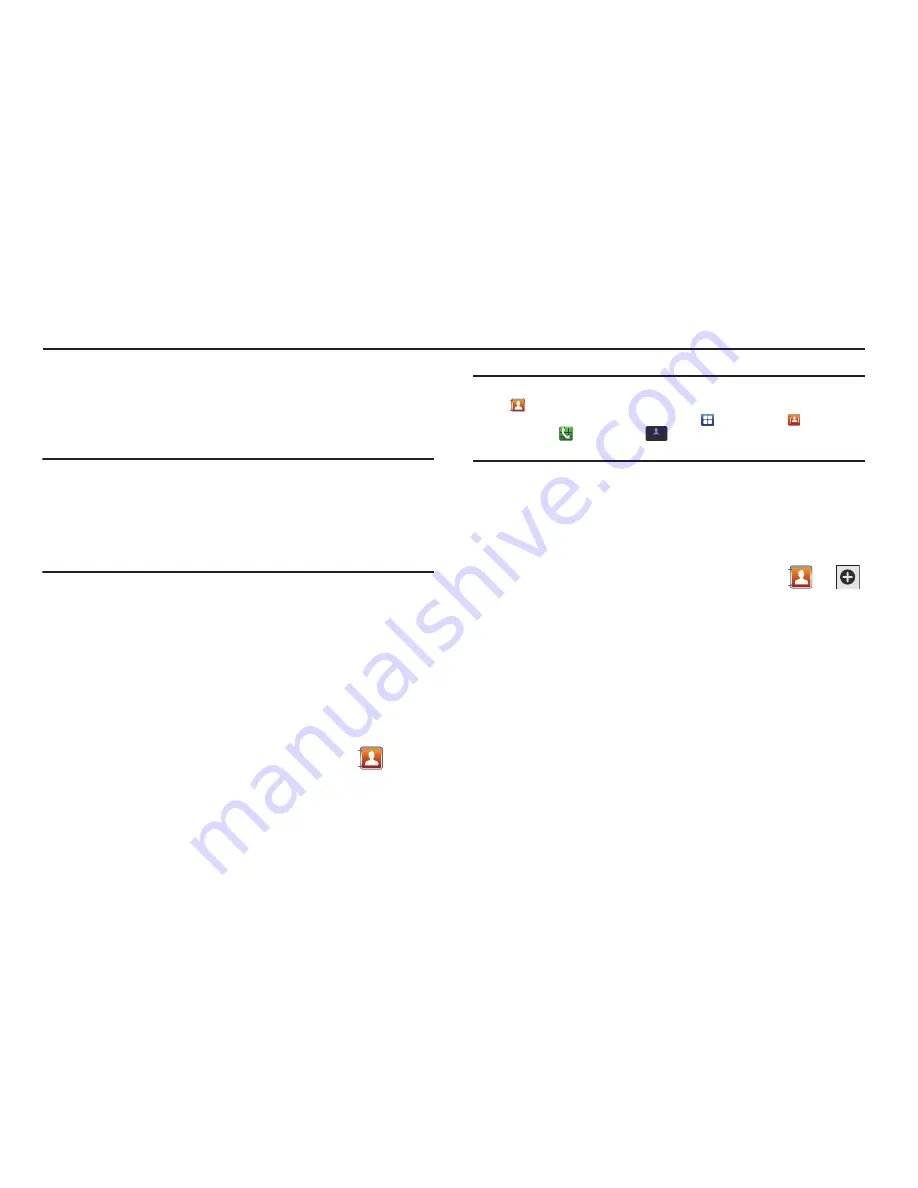
Contactos y su libreta de direcciones 56
Sección 5: Contactos y su libreta de direcciones
Este sección le permite administrar sus contactos diarios
almacenando sus nombres y números en la libreta de direcciones.
Las entradas en la libreta de direcciones se pueden ordenar por
nombre, entrada o grupo.
Nota:
Al almacenar una entrada de la libreta de direcciones en la tarjeta SIM,
tenga en cuenta que sólo se ofrecen inicialmente los campos de
nombre, número de teléfono, grupo y ubicación (algunas tarjetas SIM
también pueden permitir una dirección). Aunque puede añadir campos
adicionales a una entrada en la tarjeta SIM, si traslada la misma tarjeta
SIM a otro modelo de teléfono, es posible que sólo se transfiera la
información básica.
Activación de la libreta de direcciones de AT&T
Cuando accede a la libreta de direcciones de AT&T, el servicio de
copia de seguridad en la red, los contactos se sincronizan
automáticamente entre su teléfono y la libreta de direcciones en
línea. Los cambios que haga se guardarán automáticamente y si
alguna vez cambia, daña o pierde su teléfono, puede restaurar
fácilmente sus contactos en el nuevo teléfono.
Para activar la libreta de direcciones de AT&T:
䊳
Desde la pantalla de inicio, pulse en
Contactos
.
Aparecerá la libreta de direcciones.
Nota:
La pantalla de inicio principal contiene inicialmente el icono
Contactos
. Si lo elimina o si desea acceder a los contactos desde otra pantalla
de inicio, debe pulsar en
Aplicaciones
➔
Contactos
. Puede
pulsar en
➔
Contactos
para acceder a los contactos desde el
marcador.
Adición de un nuevo contacto
Utilice el siguiente procedimiento para añadir un nuevo contacto a
la libreta de direcciones.
Cómo guardar un número desde la pantalla de inicio
1.
Desde la pantalla de inicio, pulse en
Contactos
➔
.
2.
En la indicación
Guardar contacto en
, pulse en
Teléfono
,
Tarjeta SIM
o el nombre de una cuenta.
3.
Pulse en el icono de imagen y asigne una foto a la nueva
entrada eligiendo una de estas tres opciones:
• Álbum
: para recuperar una imagen almacenada anteriormente en la
carpeta de fotos y asignarla a esta entrada. Pulse en una imagen
para asignarla al contacto, después pulse en
Guardar
.
• Tomar foto
: para utilizar la cámara para tomar una foto nueva y
asignarla a esta entrada.
• Eliminar icono
: aunque no es una opción con una entrada nueva,
elimina cualquier imagen previamente asignada en un contacto
existente.
Contactos






























